分析
2023.07.03
【初心者向け】Googleアナリティクス4(GA4)の導入方法とは?

目次
成果に繋げるアクセス解析なら
正しい設定、分析できていますか?理想の設計からお伝えします。まずは相談(無料)からでもお気軽にご連絡ください。
ユニバーサルアナリティクス(UA)のサービス停止アナウンスに伴い、現在大きな注目を集めているGoogleアナリティクス4(GA4)。UAを継続して利用する予定だった利用者には、GA4の導入が必須となりました。
本記事ではGA4の導入方法について解説します。ぜひ参考にしてください。
GA4の導入手順
本記事では、次の2種類のGA4導入方法の手順をご説明します。
自社でGA4を導入する場合はこちらの手順に沿って進めてください。
- 使用中のGoogleアナリティクスにGA4を導入する
- GA4を新規導入する
使用中のGoogleアナリティクスにGA4を導入する
現在、従来のアナリティクス(UA)を使っている場合、新たにGA4のプロパティを追加するだけでGA4のプロパティを導入できます。
導入方法について4つのステップに整理して解説します。
STEP1:GA4設定アシスタントを開く
STEP2:プロパティを作成する
STEP3:プロパティの作成
STEP4:プロパティの作成完了
STEP1:GA4設定アシスタントを開く
ユニバーサルアナリティクスの設定画面の左下にある「管理」からプロパティの列にある「GA4設定アシスタント」を開きます。
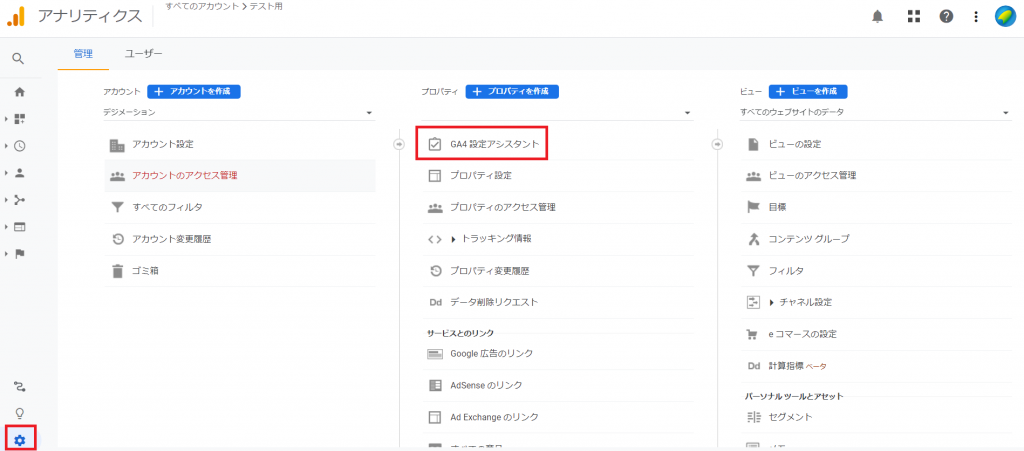
STEP2:プロパティを作成する
新しいGA4のプロパティを作成するために「はじめに」をクリックします。
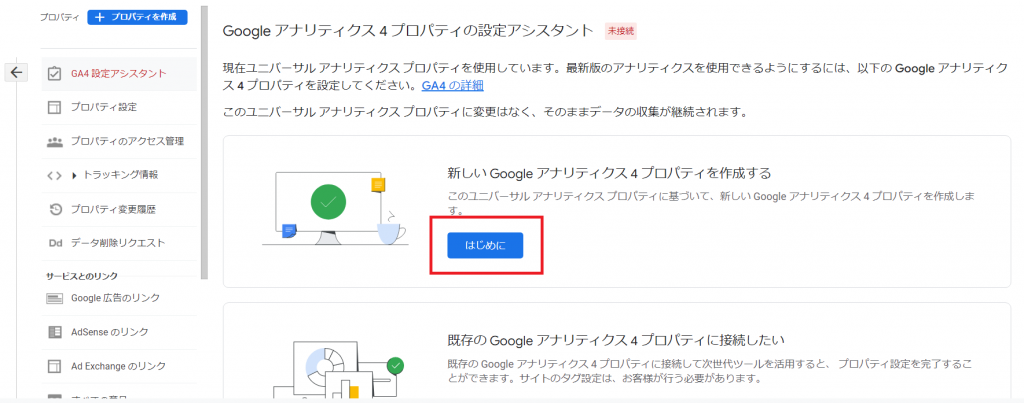
STEP3:プロパティの作成
既存のアナリティクスのタグを使用してデータ収集を行うことが出来るのでチェックを入れ、表示されている説明を読んで「プロパティを作成」をクリックします。
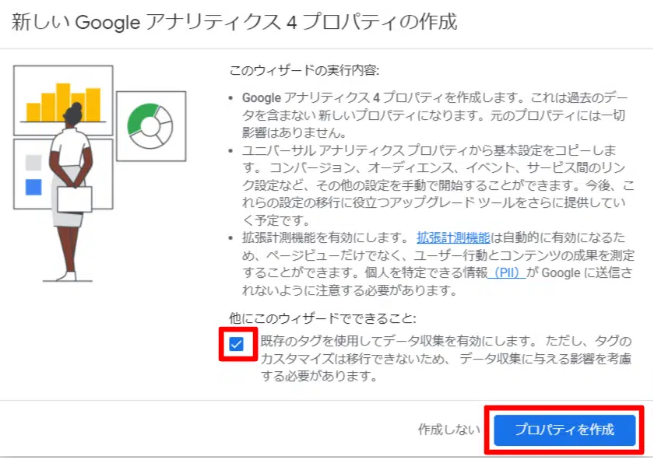
STEP4:プロパティの作成完了
「プロパティをリンクしました。」と表示されればGA4プロパティの作成が完了です。
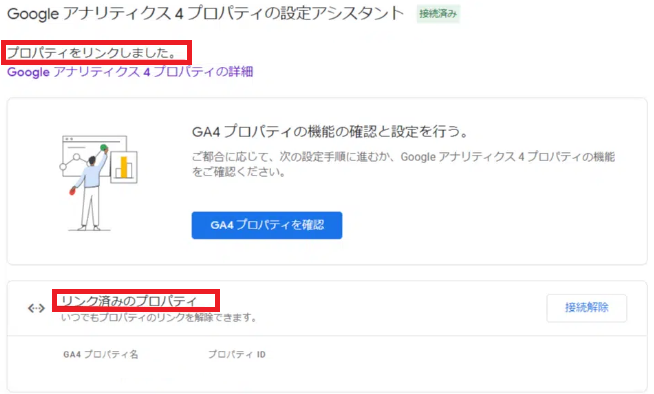
以上で、選択したWebサイトとの連携が完了しました。
なお、GA4が正常に連携しているか確認する方法は以下のとおりです。
1.ブラウザで自サイトを開きながら、「Googleアナリティクス4」のプロパティへ移動する
2.左メニューの「レポート」>「リアルタイム」をクリック
以下のように、アクセスが表示されていればOKです。
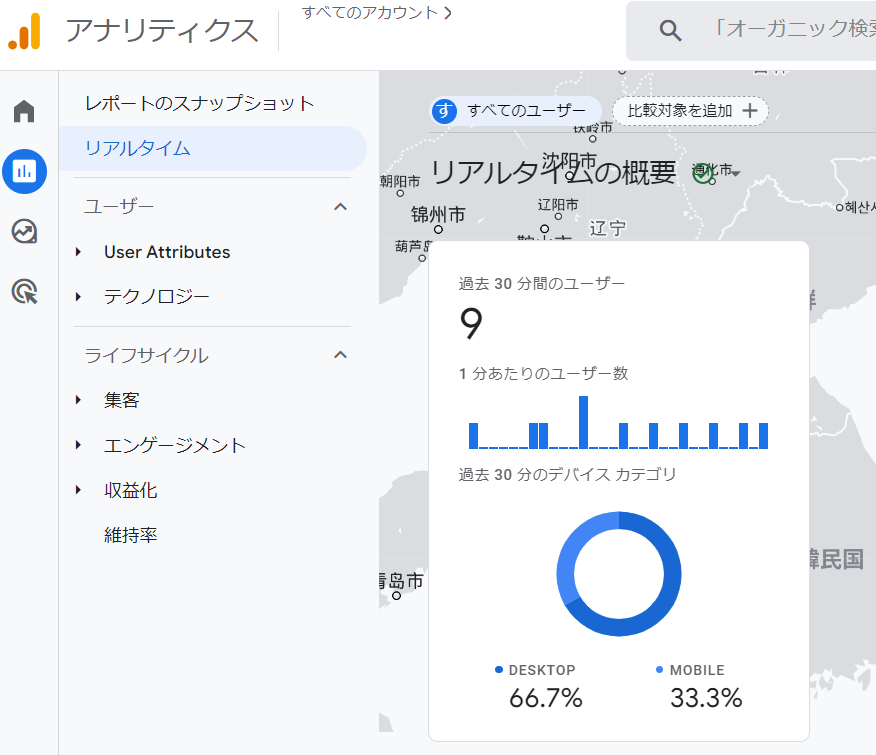
ただ、反映には1日ほど時間がかかるケースがあるため、表示されない場合は時間をおいて確認してみましょう。
GA4を新規導入する
GA4の導入方法について4つのステップに整理して解説します。
STEP1:Googleアカウント登録
STEP2:GA4アカウントを作成する
STEP3:GA4のデータストリームを設定する
STEP4:トラッキングコード(GA4タグ)を設定する
STEP1:Googleアカウント登録
GoogleアナリティクスはGoogleが提供しているサービスです。利用する際には、まずGoogleアカウントが必要になります。アカウントをすでにお持ちの方はログインしてみてください。アカウントもお持ちでない方は、「アカウントを作成」をクリックし、案内に沿ってアカウントを作成しましょう。
1.Googleのトップページで右上のログインを押す
2.「アカウント作成」ボタンをクリックし「自分用・子供用・ビジネスの管理用」から種類を選択し「次へ」を押す
3.氏名・ユーザー名・パスワードを登録する
4.生年月日・性別を登録する
5.「プライバシーと利用規約」ページで利用規約を読み「同意する」をクリックする
STEP2:GA4アカウントを作成する
次に、以下の流れでGA4のアカウントを作成します。
1.Googleアナリティクスのトップページで「測定を開始」をクリックする
2.アカウント名(好きなものでOK)を入力する
3.データ共有オプションの設定を行う(推奨されているものを選択すればOK)
4.プロパティを設定する(プロパティ名は自由でOK。タイムゾーンや通貨は日本・日本円を選択)
5.プロパティ設定画面下部の「詳細オプションを表示」をクリックし、ユニバーサルアナリティクスプロパティをONにする
6.同じ画面内の「WebサイトのURL」に計測対象のWebサイトのURLを入れる
7.「Google アナリティクス 4とユニバーサル~」と「Google アナリティクス 4 プロパティの~」にチェックを入れる
8.ビジネスの規模や利用目的を入力する
GA4のデータストリームを設定する
アカウント作成が完了した後、以下の流れでデータストリームを設定します。データストリームを設定することで、複数のチャンネルを横断的に測定できるようになります。
1.画面左下のメニュー「管理」をクリックする
2.「データストリーム」「自分のWebサイト」の順にクリックする
3.画面中央にある「グローバルサイトタグ(gtag.js)~」をクリックする
4.表示されるコードをコピーする
STEP4:トラッキングコード(GA4タグ)を設定する
最後にトラッキングコードを(GA4タグ)を設定します。解析対象のサイトに対して先ほどコピーしたコードを貼り付ければ完了です。ワードプレスの場合は、以下の流れで貼り付けましょう。
1.ダッシュボードの「外観」をクリック
2.「テーマエディター」→「テーマヘッダー」と進み、コードを貼り付ける
「自分で調べて対応するのは大変」、「とりあえず相談したい」
\という方は、お気軽にお問い合わせください!/
GA4の導入方法は2種類
GA4を導入するには、自社で導入を行う方法と、外部に委託する方法の2種類があります。
タグの設定に対応できない、カスタムイベントやレポートの設定数が多いなど、自社でGA4の導入を行うことが難しい場合には、外部に委託するのも選択肢の一つです。
自社で導入を行う
すでにUAを使用している場合には、先述した手順に沿って、容易にGA4を導入できるでしょう。ただし、UAでコンバージョンの設定やカスタムレポートを多く活用している場合には、UAの設定をGA4で新たに作成する必要があります。運用開始までに2〜3か月ほどかかることを想定し、導入準備を進めてください。
また、GA4はUAと機能や測定方法が異なるため、新たな勉強が必要です。GA4の知識を持った社員が講師として社内勉強会を行い、GA4の担当者やチームのメンバーに情報を共有することが大切です。
外部に委託する
自社で対応できない場合は、GA4の導入サービスを行っている広告代理店やコンサルティング会社、Web制作会社への外部委託を検討してください。
委託先によってはGA4の導入支援だけでなく、操作方法の指導やその後のデータ分析なども提案してもらえるメリットがあります。
費用は委託先によって異なるので、自社の要件をある程度かためた上で、複数社に見積もりをとって判断しましょう。
委託先や、カスタムレポートといった移行内容のボリュームによって、リードタイムは2週間〜3か月と大きく異なります。サポート終了までに時間がない場合には、導入の設定だけでも依頼しておくと良いでしょう。
まとめ
2023年7月よりユニバーサルアナリティクスのサービスが停止され、アクセス計測が出来なくなりました。
Googleアナリティクスで継続して数値分析するためには、GA4への切り替えが必要になります。
「GA4の導入方法が分からなくて困っている」、「導入してみたものの使い方が分からない」など、導入前、導入後の運用も見越したお悩みはありませんか?
デジメーションではGA4の導入・UAからのアップデートだけでなく導入後の細かな初期設定、タグ設置、探索機能の活用方法までサポートしています。
GA4に関して不安がある方はぜひご相談ください。
成果に繋げるアクセス解析なら
正しい設定、分析できていますか?理想の設計からお伝えします。まずは相談(無料)からでもお気軽にご連絡ください。








